Kérdés
Probléma: Hogyan lehet kijavítani a Microsoft Outlook 0x80042109-es hibakódját?
Sziasztok srácok! Kérem, segítsen megoldani azt a problémát, amely miatt nem tudok e-mail üzeneteket küldeni az Outlookon keresztül. Valamilyen furcsa okból nem tudom ezt megtenni, mivel minden alkalommal, amikor megjelenik a 0x80042109 hibakód. Semmi más nem történik, a rendszer nem fagy le és nem akad össze, és nem jelenik meg más hiba, nincs BSOD, semmi. A probléma az, hogy az Outlook nem működik, ami számomra komoly probléma, mert én kezelem a munkámat és a személyes e-mailjeimet. Kérem, segítsen.
Megoldott Válasz
A Microsoft Outlook 0x80042109-es hibakódja az a probléma, amely üzenetek Outlookon keresztüli küldésekor jelenik meg. A kimenő e-mailek nem érik el a címzettet, és az e-mail szerver problémáira vonatkozó információkat tartalmazó üzenet megjelenik a képernyőn.[1] A probléma fontosnak tűnik, és valamilyen változtatáshoz kapcsolódik, de a felhasználó a legtöbb esetben nem avatkozott bele semmibe.
Míg a Windows hibáinak egy része a rendszer lelassulásával, összeomlással, lefagyással és hasonló problémákkal jár, a többiek mintha a semmiből bukkantak volna fel.[2] A rendszerhibák általában BSOD ablakok vagy felugró értesítések formájában fejeződnek ki, míg szoftverrel kapcsolatos hibák akkor jelennek meg, amikor egy adott alkalmazást, például a Microsoftot megpróbálnak kihasználni Outlook.
Számos felhasználó arról számolt be, hogy amikor bármilyen műveletet próbálnak végrehajtani a Microsoft Outlook programmal, a következő üzenet jelenik meg:
„Jelentett hiba küldése (0x80042109): Az Outlook nem tud csatlakozni a kimenő levelek (SMTP) kiszolgálójához”
VAGY
"Küldés és fogadás jelentett hiba (0x80042109): Az Outlook nem tud csatlakozni a kimenő levelek (SMTP) kiszolgálójához."
Ha megkapta az 1-es számú értesítést, az azt jelenti, hogy az e-mail üzenetei internetkapcsolati probléma miatt nem küldhetők el. A második üzenet azt jelzi, hogy az Outlook nem reagál, ezért nem lehet telepíteni, megnyitni, frissíteni, konfigurálni stb. Így természetesen nem küldhet vagy fogadhat e-maileket. A szakértők értesítik, hogy a 0x80042109-es Outlook-hibakódot a sérült ideiglenes internetes fájlok vagy vírus/rosszindulatú program okozta. 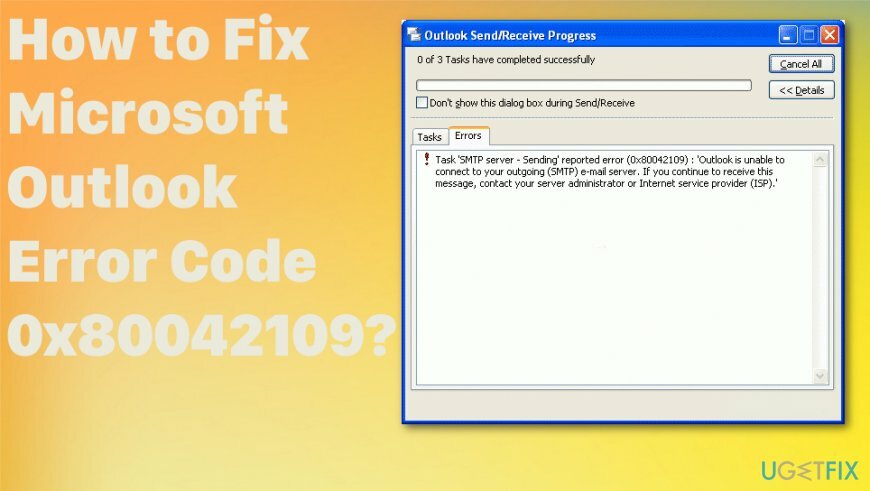
A Microsoft Outlook 0x80042109 hibakód kijavítása
A sérült rendszer javításához meg kell vásárolnia a licencelt verziót Reimage Reimage.
Malware/vírusfertőzés[3] a 0x80042109 számú Outlook hiba egyik okaként jelenik meg. Ezért a szakemberek egy professzionális vírusirtó vagy PC-optimalizáló eszköz telepítését javasolják, amely képes a rosszindulatú programok/fájlok észlelésére is. Javasoljuk, hogy használja ReimageMac mosógép X9. Ezt követően végezzen teljes rendszervizsgálatot, és ellenőrizze, hogy nincs-e probléma a számítógépen.
Távolítsa el fiókját, majd adja hozzá újra a Microsoft Outlook 0x80042109-es hibakódjának kijavításához
A sérült rendszer javításához meg kell vásárolnia a licencelt verziót Reimage Reimage.
- Menj Beállítások.
- Ezután navigáljon ide Alkalmazások elemre és kattintson rá Outlook.
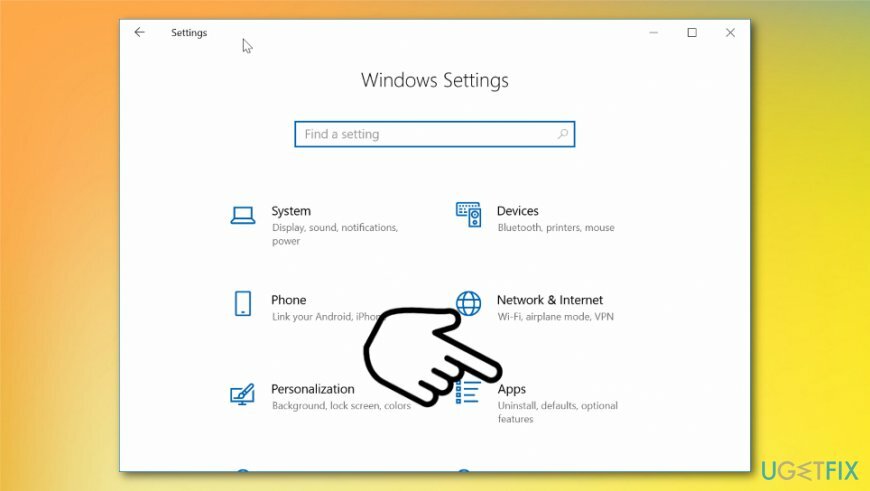
- Menj Haladó beállítások.
- Ott kattints Visszaállítás és adja meg újra fiókadatait, konfigurálja, várja meg a szinkronizálást.
Telepítse a függőben lévő Windows frissítéseket
A sérült rendszer javításához meg kell vásárolnia a licencelt verziót Reimage Reimage.
- Kattintson Rajt majd írja be Frissítések a keresőmezőben, vagy egyszerűen keresse meg a Windows Update szakasz.
- Keresse meg az eltávolított frissítéseket a és részben Jobb klikk mindegyiken a folyamat elindításához.
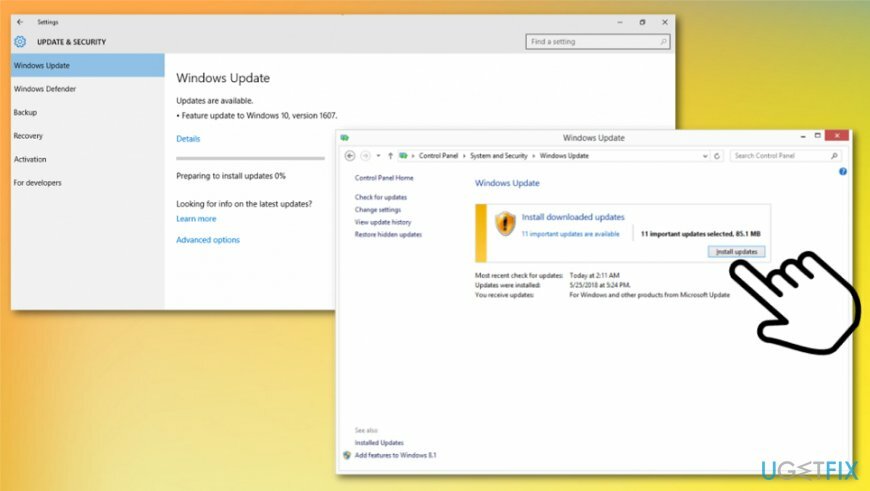
Proxy szerver letiltása
A sérült rendszer javításához meg kell vásárolnia a licencelt verziót Reimage Reimage.
- Kattintson Win gomb + S és írja be cmd a keresőmezőben a megnyitáshoz Parancssor.
- Kattintson a jobb gombbal Parancssor és válassza ki Futtatás rendszergazdaként.
- Most le kell tiltania a proxyt a Hálózati beállításokon keresztül.
A Microsoft Outlook 0x80042109-es hibakódjának kijavításához tiltsa le a víruskeresőt
A sérült rendszer javításához meg kell vásárolnia a licencelt verziót Reimage Reimage.
Ezenkívül meg kell próbálnia letiltani a víruskeresőt a 0x80042109 hiba kijavításához. Nem titok, hogy a kártevőirtó program gyakran ütközik a rendszerre telepített más szoftverekkel. Ezért, amint bármilyen hiba történik, érdemes megpróbálni letiltani a víruskeresőt. Ezt úgy teheti meg, hogy jobb gombbal kattint a víruskereső ikonjára az eszköztáron, és kiválasztja letiltása. Nyissa meg, hogy megbizonyosodjon arról, hogy teljesen megszűnt Feladatkezelő (nyomja le a Ctrl + Alt + Delete billentyűket), és ellenőrizze, hogy nincsenek-e víruskereső folyamatok.
Távolítsa el a kéretlen fájlokat a parancssoron keresztül
A sérült rendszer javításához meg kell vásárolnia a licencelt verziót Reimage Reimage.
- Kattintson Win gomb + X és válassza ki Parancssor (Adminisztrátor).
- Amikor megjelenik a megerősítő ablak, kattintson a gombra Igen.
- típus cleanmgr parancsot a parancssor ablakában, és nyomja meg Belép.
- Most a rendszernek meg kell keresnie a kéretlen fájlokat, és automatikusan eltávolítania kell őket. Amikor megjelenik az ablak, jelölje be az összes olyan jelölőnégyzetet, amely a szükségtelen rendszerfájlokat tartalmazó rendszerhelyek mellett meg van jelölve.
- Végül kattintson rendben és zárja be a Parancssort.
Indítsa el a Rendszerfájl-ellenőrzőt a Microsoft Outlook 0x80042109-es hibakódjának kijavításához
A sérült rendszer javításához meg kell vásárolnia a licencelt verziót Reimage Reimage.
- Kattintson Win gomb + X, típus cmdgombot, és nyomja meg Belép.
- típus sfc /scannow és nyomja meg Belép.
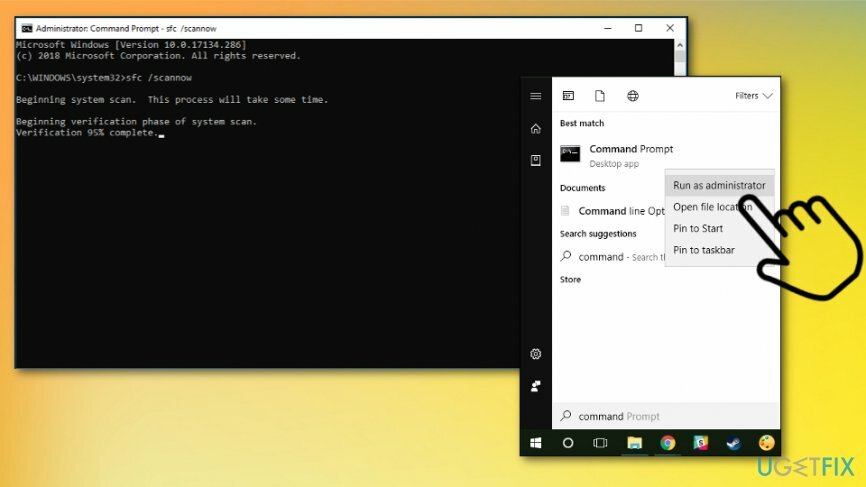
- Várj egy kicsit a Fájlellenőrző a sérült fájlok vizsgálatának és javításának végrehajtásához.
- Amint a folyamat befejeződött, indítsa újra a számítógépet.
Az e-mail fiók beállításainak módosítása
A sérült rendszer javításához meg kell vásárolnia a licencelt verziót Reimage Reimage.
- Nyisd ki Outlook, kattintson a Fájl, és válassza ki Fiók beállítások.
- Ezután keresse meg e-mail fiókját, kattintson rá duplán, és válassza ki változás.
- Válassza ki További beállítások és akkor További beállítások.
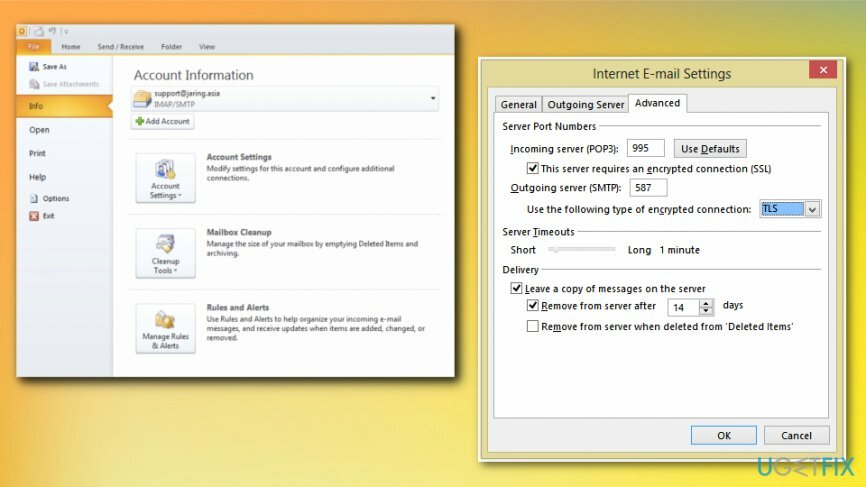
- Az éppen látható ablakban módosítsa a Kimenő szerver (SMPT) értéktől 25 nak nek 587. Ez fokozott biztonságot nyújt a szkennerekkel szemben.
- Ezután állítsa be a titkosítást TLS-re, kattintson a gombra rendben, azután Következő, és Befejez.
Javítsa ki automatikusan a hibákat
Az ugetfix.com csapata mindent megtesz annak érdekében, hogy segítsen a felhasználóknak megtalálni a legjobb megoldást a hibák kiküszöbölésére. Ha nem akar megküzdeni a kézi javítási technikákkal, kérjük, használja az automatikus szoftvert. Minden ajánlott terméket szakembereink teszteltek és jóváhagytak. Az alábbiakban felsoroljuk azokat az eszközöket, amelyek segítségével kijavíthatja a hibát:
Ajánlat
csináld most!
Letöltés FixBoldogság
Garancia
csináld most!
Letöltés FixBoldogság
Garancia
Ha nem sikerült kijavítania a hibát a Reimage használatával, kérjen segítséget ügyfélszolgálatunktól. Kérjük, adjon meg minden olyan részletet, amelyet Ön szerint tudnunk kell a problémájával kapcsolatban.
Ez a szabadalmaztatott javítási eljárás 25 millió komponensből álló adatbázist használ, amely képes pótolni a felhasználó számítógépén található sérült vagy hiányzó fájlokat.
A sérült rendszer javításához meg kell vásárolnia a licencelt verziót Reimage malware-eltávolító eszköz.

Privát internet-hozzáférés egy VPN, amely megakadályozhatja az internetszolgáltatót, a kormány, és harmadik felek sem követhetik nyomon online, és lehetővé teszik, hogy teljesen névtelen maradjon. A szoftver dedikált szervereket biztosít a torrentezéshez és a streaminghez, biztosítva az optimális teljesítményt, és nem lassítja le. A földrajzi korlátozásokat is megkerülheti, és korlátozás nélkül megtekintheti az olyan szolgáltatásokat, mint a Netflix, a BBC, a Disney+ és más népszerű streaming szolgáltatások, függetlenül attól, hogy hol tartózkodik.
A rosszindulatú programok, különösen a zsarolóprogramok messze a legnagyobb veszélyt jelentik képeire, videóira, munkahelyi vagy iskolai fájljaira. Mivel a kiberbűnözők robusztus titkosítási algoritmust használnak az adatok zárolására, az már nem használható addig, amíg ki nem fizetik a váltságdíjat bitcoinban. Ahelyett, hogy fizet a hackereknek, először próbáljon alternatívát használni felépülés olyan módszereket, amelyek segíthetnek visszakeresni az elveszett adatok legalább egy részét. Ellenkező esetben a pénzét is elveszítheti a fájlokkal együtt. Az egyik legjobb eszköz, amely vissza tudja állítani a titkosított fájlok legalább egy részét - Data Recovery Pro.